Есть несколько способов проверить место на диске вашей системы Linux. Вы можете использовать стороннее приложение, которое показывает доступное дисковое пространство, или сделать это из командной строки через Терминал Linux.
В этом руководстве мы покажем вам лучшие способы поиска дискового пространства из командной строки, а также несколько советов и приемов.
Вы можете проверить дисковое пространство с помощью команд du и df. Давайте обсудим каждую из этих команд на примерах.
Метод 1: проверка места на диске с помощью команды du
В ду команда в Linux - это сокращение для использования диска. Используя команду du, вы можете проверить использование диска своими каталогами.
Синтаксис:
du [OPTION]… [FILE]…
Пример 1. Узнайте об использовании диска в определенном каталоге и отобразите размер диска в удобочитаемом формате.
du -h / home / hendadel
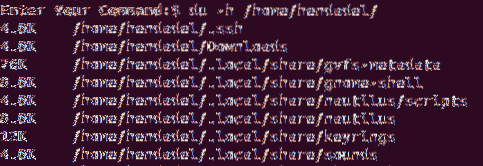
Пример 2. Проверьте использование диска и отсортируйте по 5 верхним каталогам, которые занимают больше всего места на диске.
ду-а / дом | sort -n -r | голова -n 5
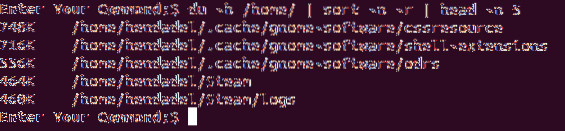
Метод 2: проверка использования диска с помощью df команда
В df - еще одна мощная команда, которую вы можете использовать для получения сводки дискового пространства различными способами.
Синтаксис:
df [OPTIONS]… FILESYSTEM…
Пример 1. Отображение использования дискового пространства Linux для файловой системы.
df
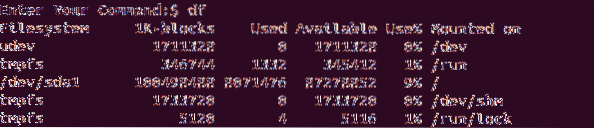
Пример 2. Команда df имеет несколько параметров, которые можно использовать для определения использования диска файловой системой Linux. Используйте следующую команду для отображения справки по команде df.
df --help
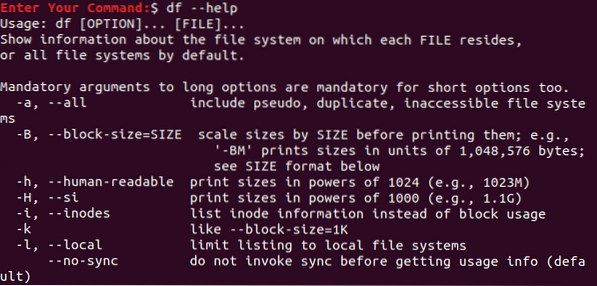
Пример 3. Отображение всей информации об использовании дискового пространства во всех файловых системах.
df -a
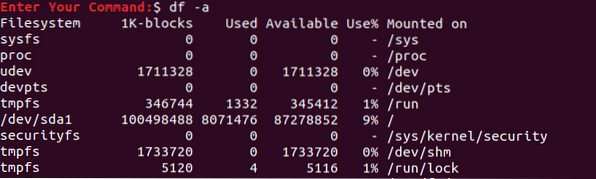
Пример 4. Отображение использования дискового пространства для файловой системы в удобочитаемом формате.
df -h
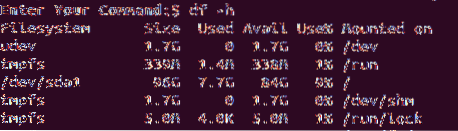
Пример 5. Чтобы получить данные только для домашней файловой системы, используйте следующую команду:
df -hT / home /

Пример 6. Проверьте использование дискового пространства для всех драйверов и покажите определенные столбцы.
df -H --output = size, used, avail
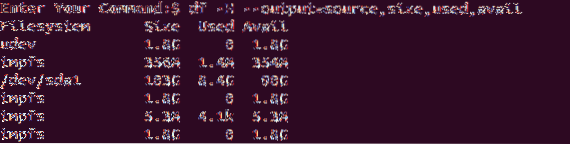
Пример 7. Отображение использования дискового пространства для файловой системы в байтах.
df -k
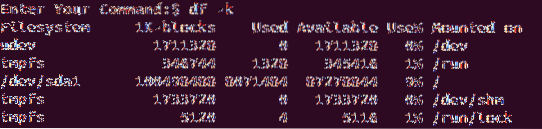
Пример 8. То же самое, но в мегабайтах.
df -m
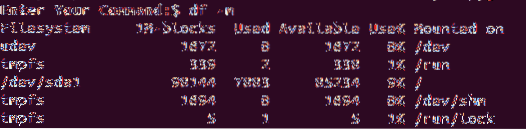
Пример 9. Отображение использования дискового пространства для файловой системы вместе с ее типом.
df -T
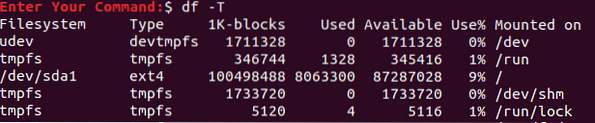
Надеюсь, вам понравился этот урок в выяснении сценариев использования команд du и df. Чтобы увидеть все доступные параметры команды df, вы можете использовать мужчина df или же человек дю в вашем терминале.
 Phenquestions
Phenquestions



